ขั้นตอนการติดตั้ง macOS บน PC Windows

เรียนรู้วิธีการติดตั้ง macOS บน PC Windows ด้วยคำแนะนำทีละขั้นตอนที่แสดงให้คุณเห็นว่าคุณจะติดตั้งระบบปฏิบัติการของ Apple บนอุปกรณ์ Microsoft ได้อย่างไร.

เมื่อคุณพยายามวางข้อมูลลงในแอป บางครั้งคุณอาจได้รับข้อผิดพลาดแปลก ๆ ที่แจ้งว่าไม่สามารถโพสต์ข้อมูลขององค์กรของคุณได้ ข้อผิดพลาดนี้ดูเหมือนจะส่งผลต่อเอกสารใหม่ส่วนใหญ่และอาจปรากฏขึ้นบนคอมพิวเตอร์และอุปกรณ์มือถือ ออกจากแอปที่มีปัญหา รีสตาร์ทอุปกรณ์ และตรวจสอบว่าคุณยังได้รับข้อผิดพลาดเดิมหรือไม่ หากเป็นกรณีนี้ ให้ทำตามขั้นตอนการแก้ไขปัญหาด้านล่างเพื่อแก้ไขปัญหา
วิธีแก้ไข “ไม่สามารถวางข้อมูลองค์กรของคุณที่นี่”
ทำการแก้ไขและบันทึกไฟล์
เปิดไฟล์ใหม่และทำการแก้ไข ตัวอย่างเช่น ถ้าคุณเปิดสเปรดชีต Excel ใหม่ ให้เพิ่มข้อความในเซลล์ใดเซลล์หนึ่ง แล้วเติมสีลงไป หลังจากที่คุณทำเช่นนั้น ให้กดลูกศรย้อนกลับ เมื่อได้รับแจ้งให้บันทึกไฟล์ ให้เลือกใช่
ตรวจสอบว่าขณะนี้คุณสามารถวางข้อมูลขององค์กรลงในไฟล์ที่คุณเพิ่งบันทึกได้หรือไม่ หากปัญหายังคงอยู่ ให้ปิดไฟล์ ออกจากแอพและรอสามสิบวินาที เปิดไฟล์ที่มีปัญหาแล้วลองวางข้อมูลของคุณ
ถ้าข้อผิดพลาดนี้ส่งผลต่อแอป Office ของคุณ ให้ลองคัดลอกข้อมูลจากแอป Office อื่น ตัวอย่างเช่น คัดลอกข้อมูลจาก Word ไปยัง Outlook และตรวจสอบว่าเนื้อหานั้นวางหรือไม่
ลองกดบนหน้าจอของคุณ
หากคุณได้รับข้อผิดพลาดนี้ใน Android ให้กดบริเวณหน้าจอที่คุณต้องการวางข้อมูลค้างไว้แล้วเลือกตัวเลือกวาง คุณควรจะสามารถวางข้อมูลของคุณได้
หากคุณใช้แป้นพิมพ์ของ Google การแจ้งเตือน "ไม่สามารถวางข้อมูลของคุณที่นี่" มักจะเป็นคำแนะนำง่ายๆ จาก Gboard การกดบนหน้าจอค้างไว้จะช่วยแก้ปัญหาได้
ติดต่อผู้ดูแลระบบไอทีของคุณ
หากปัญหายังคงอยู่ โปรดติดต่อผู้ดูแลระบบเพื่อขอความช่วยเหลือเพิ่มเติม บางทีนโยบายการจัดการอุปกรณ์หรือแอปปัจจุบันอาจป้องกันไม่ให้คุณคัดลอกและวางข้อมูลระหว่างแอป
หากคุณเป็นผู้ดูแลระบบ ให้ตรวจสอบนโยบาย Microsoft Intune ปัจจุบัน และตรวจสอบให้แน่ใจว่าฟีเจอร์การตัด คัดลอก และวางไม่ถูกบล็อก แก้ไขการตั้งค่านโยบายและให้ผู้ใช้ตัด คัดลอก และวางข้อมูลระหว่างแอปต่างๆ
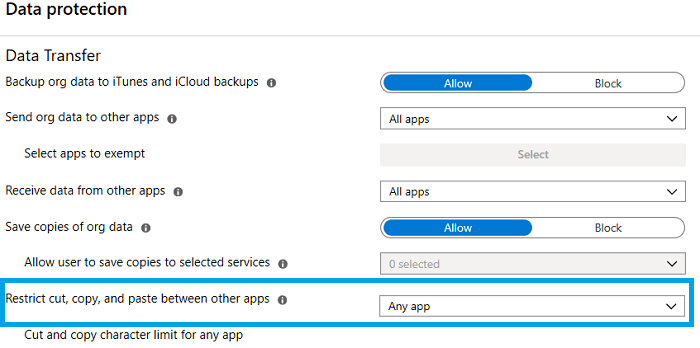
บทสรุป
หากอุปกรณ์ของคุณแจ้งว่าคุณไม่สามารถวางข้อมูลขององค์กรลงในแอปใดแอปหนึ่งได้ ให้แก้ไขอย่างรวดเร็ว แล้วบันทึกและปิดไฟล์ จากนั้นเปิดอีกครั้งและวางข้อมูลของคุณ หรือกดค้างไว้ที่บริเวณหน้าจอที่คุณต้องการวางข้อมูลแล้วเลือกวาง หากปัญหายังคงอยู่ โปรดติดต่อผู้ดูแลระบบไอทีของคุณ นโยบายการจัดการแอพปัจจุบันอาจป้องกันไม่ให้คุณวางข้อมูลระหว่างแอพ
คุณจัดการเพื่อแก้ปัญหาหรือไม่? คุณพบวิธีอื่นในการแก้ไขปัญหานี้หรือไม่ แบ่งปันความคิดของคุณในความคิดเห็นด้านล่าง
เรียนรู้วิธีการติดตั้ง macOS บน PC Windows ด้วยคำแนะนำทีละขั้นตอนที่แสดงให้คุณเห็นว่าคุณจะติดตั้งระบบปฏิบัติการของ Apple บนอุปกรณ์ Microsoft ได้อย่างไร.
ขจัดความยุ่งเหยิงของเพลย์ลิสต์ Spotify ที่ไม่ได้ใช้ และรู้ว่าคุณจะลบออกได้อย่างไร ลองทำตามขั้นตอนที่มีประโยชน์และไม่กี่ขั้นตอนเหล่านี้
หากต้องการปิดเสียงผู้เข้าร่วมการประชุม Zoom โดยอัตโนมัติ ให้ไปที่ตัวเลือกขั้นสูง จากนั้นเลือกปิดเสียงผู้เข้าร่วมเมื่อเข้าร่วม
เรียนรู้วิธีเพิ่มเอฟเฟกต์เบลอให้กับรูปภาพใน Microsoft Word เพื่อเพิ่มความเป็นส่วนตัวและความสวยงาม
ถ้าการโทรออกของ Teams ไม่ทำงาน ให้ตรวจสอบปัญหาและวิธีแก้ไขที่มีประสิทธิภาพ เพื่อให้สามารถโทรออกได้อย่างราบรื่น
Google Forms เป็นแอปที่มีเหตุผลมากมายที่จะแนะนำ ใช้งานง่าย แบ่งปันง่าย และมีอินเทอร์เฟซที่สะอาดตา
ดูว่าการเปลี่ยนชื่อของคุณในการประชุม Zoom ทำได้ง่ายเพียงใด ไม่ว่าคุณจะอยู่ในการประชุมแล้ว เคล็ดลับที่เป็นมิตรสำหรับผู้เริ่มต้น
ดูทุกสิ่งที่ Control Center ใน iPadOS 15 และวิธีปรับแต่งตามที่คุณต้องการได้อย่างง่ายดาย
เบื่อที่ต้องจัดการกับเวลาจำกัด 40 นาทีนั้นไหม? ต่อไปนี้คือเคล็ดลับบางประการที่คุณสามารถลองใช้เองได้ และเพลิดเพลินไปกับนาทีซูมพิเศษเหล่านั้น
หาก Microsoft Teams ไม่สามารถอัปเดตโปรไฟล์ของคุณได้ ให้ไปที่หน้าบัญชี Microsoft ของคุณและลบหมายเลขโทรศัพท์มือถือของคุณเป็นวิธีเข้าสู่ระบบ
ดูสิ่งที่ต้องรู้เกี่ยวกับการปิดเสียงทุกคนในการประชุม Zoom และวิธีเปิดเสียงตัวคุณเองสำหรับ Windows และ Android
ผู้ใช้ Adobe Acrobat Reader มักมีปัญหาที่ตัวเลือกบันทึกเป็นไม่ทำงาน หน้าต่างเปล่าปรากฏขึ้นแทน คุณมักจะแก้ไขสิ่งนี้ได้
ค้นพบวิธีทั้งหมดที่คุณสามารถเชิญผู้อื่นเข้าร่วมการประชุม Zoom บนคอมพิวเตอร์ Windows หรืออุปกรณ์ Android ของคุณ
ค้นพบทุกสิ่งที่ควรรู้เกี่ยวกับคุณสมบัติ Focus ใหม่สำหรับ iPadOS 15 และใช้งานอย่างเต็มที่ มาเป็นผู้เชี่ยวชาญโฟกัส
ควบคุมสิ่งต่างๆ และดูวิธีสร้างและลบโปรไฟล์ Netflix ของคุณด้วยบทแนะนำสำหรับผู้เริ่มต้นใช้งาน
หากคุณไม่สามารถรับชม Netflix บน Chromebook ได้ ให้รีสตาร์ทแล็ปท็อป อัปเดต chromeOS และติดตั้งแอป Netflix ใหม่
คุณสามารถกำหนดค่าการประชุม Zoom Rooms ให้เริ่มต้นและสิ้นสุดโดยอัตโนมัติตามปฏิทินที่เกี่ยวข้องกับห้องนั้นๆ
ต่อไปนี้คือวิธีที่คุณสามารถใช้ประโยชน์สูงสุดจากเพลย์ลิสต์ Spotify ของคุณโดยใช้คำแนะนำที่เป็นประโยชน์เหล่านี้ นี่คือวิธีการเป็นเพลย์ลิสต์หลัก
ลบเนื้อหาที่น่าอับอายทั้งหมดออกจาก Netflix ของคุณ ดูรายการต่อบนคอมพิวเตอร์และอุปกรณ์ Android ของคุณ
เรียนรู้เกี่ยวกับสถานการณ์ที่คุณอาจได้รับข้อความ “บุคคลนี้ไม่พร้อมใช้งานบน Messenger” และวิธีการแก้ไขกับคำแนะนำที่มีประโยชน์สำหรับผู้ใช้งาน Messenger
ต้องการเพิ่มหรือลบแอพออกจาก Secure Folder บนโทรศัพท์ Samsung Galaxy หรือไม่ นี่คือวิธีการทำและสิ่งที่เกิดขึ้นจากการทำเช่นนั้น
ไม่รู้วิธีปิดเสียงตัวเองในแอพ Zoom? ค้นหาคำตอบในโพสต์นี้ซึ่งเราจะบอกวิธีปิดเสียงและเปิดเสียงในแอป Zoom บน Android และ iPhone
รู้วิธีกู้คืนบัญชี Facebook ที่ถูกลบแม้หลังจาก 30 วัน อีกทั้งยังให้คำแนะนำในการเปิดใช้งานบัญชี Facebook ของคุณอีกครั้งหากคุณปิดใช้งาน
เรียนรู้วิธีแชร์เพลย์ลิสต์ Spotify ของคุณกับเพื่อน ๆ ผ่านหลายแพลตฟอร์ม อ่านบทความเพื่อหาเคล็ดลับที่มีประโยชน์
AR Zone เป็นแอพเนทีฟที่ช่วยให้ผู้ใช้ Samsung สนุกกับความจริงเสริม ประกอบด้วยฟีเจอร์มากมาย เช่น AR Emoji, AR Doodle และการวัดขนาด
คุณสามารถดูโปรไฟล์ Instagram ส่วนตัวได้โดยไม่ต้องมีการตรวจสอบโดยมนุษย์ เคล็ดลับและเครื่องมือที่เป็นประโยชน์สำหรับการเข้าถึงบัญชีส่วนตัวของ Instagram 2023
การ์ด TF คือการ์ดหน่วยความจำที่ใช้ในการจัดเก็บข้อมูล มีการเปรียบเทียบกับการ์ด SD ที่หลายคนสงสัยเกี่ยวกับความแตกต่างของทั้งสองประเภทนี้
สงสัยว่า Secure Folder บนโทรศัพท์ Samsung ของคุณอยู่ที่ไหน? ลองดูวิธีต่างๆ ในการเข้าถึง Secure Folder บนโทรศัพท์ Samsung Galaxy
การประชุมทางวิดีโอและการใช้ Zoom Breakout Rooms ถือเป็นวิธีการที่สร้างสรรค์สำหรับการประชุมและการทำงานร่วมกันที่มีประสิทธิภาพ.




















![วิธีกู้คืนบัญชี Facebook ที่ถูกลบ [2021] วิธีกู้คืนบัญชี Facebook ที่ถูกลบ [2021]](https://cloudo3.com/resources4/images1/image-9184-1109092622398.png)





